Całkowicie odinstaluj Groove Music z Windows 10
Różne / / November 28, 2021
Groove Music to domyślny odtwarzacz muzyki, który jest preinstalowany w systemie Windows 10. Oferuje również strumieniowe przesyłanie muzyki w ramach subskrypcji lub zakupu za pośrednictwem Sklepu Windows. Chociaż Microsoft wykonał świetną robotę, modernizując starą aplikację Xbox Music i uruchamiając ją pod nową nazwą "Groove Music", ale nadal większość użytkowników systemu Windows nie uważa jej za odpowiednią do codziennego użytku. Większość użytkowników systemu Windows nadal swobodnie korzysta z VLC Media Player jako domyślnej aplikacji muzycznej i dlatego chcą całkowicie odinstalować Groove Music z systemu Windows 10.
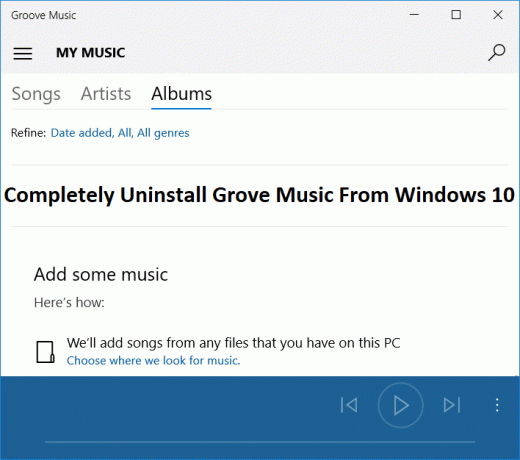
Jedynym problemem jest to, że nie można odinstalować Groove Music z okna Odinstaluj program lub po prostu klikając prawym przyciskiem myszy i wybierając odinstaluj. Chociaż większość aplikacji można usunąć tą metodą, niestety Groove Music jest dostarczany w pakiecie z systemem Windows 10, a Microsoft nie chce, abyś go odinstalował. W każdym razie, nie marnując czasu, zobaczmy, jak całkowicie odinstalować muzykę Groove z systemu Windows 10 za pomocą poniższego przewodnika.
Zawartość
- Całkowicie odinstaluj Groove Music z Windows 10
- Metoda 1: Odinstaluj Groove Music za pomocą PowerShell
- Metoda 2: Odinstaluj Groove Music za pomocą CCleaner
Całkowicie odinstaluj Groove Music z Windows 10
Upewnij się Utworzyć punkt przywracania na wypadek, gdyby coś poszło nie tak.
Metoda 1: Odinstaluj Groove Music za pomocą PowerShell
Notatka: Przed kontynuowaniem upewnij się, że zamknąłeś aplikację Groove Music.
1. Naciśnij klawisz Windows + Q, aby wywołać wyszukiwanie, wpisz PowerShell i kliknij prawym przyciskiem myszy PowerShell w wynikach wyszukiwania i wybierz Uruchom jako administrator.

2. Wpisz następujące polecenie w oknie PowerShell i naciśnij Enter:
Get-AppxPackage -AllUsers | Wybierz nazwę, pełna nazwa pakietu
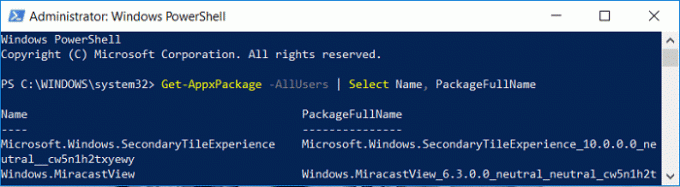
3. Teraz na liście przewiń w dół, aż znajdziesz Muzyka Zune. Skopiuj PackageFullName ZuneMusic.

4. Ponownie wpisz następujące polecenie i naciśnij Enter:
usuń-AppxPackage PackageFullName
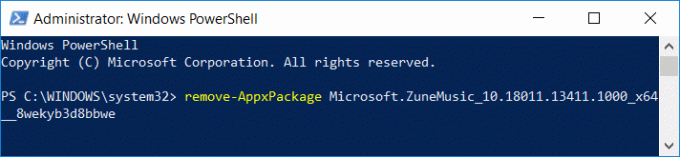
Notatka: Zastąp PackageFullName rzeczywistą nazwą PackageFullName muzyki Zune.
5. Jeśli powyższe polecenia nie działają, wypróbuj to:
usuń-AppxPackage (Get-AppxPackage –AllUsers| Where{$_.PackageFullName -match "ZuneMusic"}).PackageFullName
6. Uruchom ponownie komputer, aby zapisać zmiany.
Metoda 2: Odinstaluj Groove Music za pomocą CCleaner
1. Pobierz najnowszą wersję CCleaner z oficjalnej strony internetowej.
2. Upewnij się, że zainstalowałeś CCleaner z pliku instalacyjnego, a następnie uruchom CCleaner.
3. W menu po lewej stronie kliknij Narzędzia, następnie kliknij Odinstaluj.
Notatka: Wyświetlenie wszystkich zainstalowanych aplikacji może zająć trochę czasu, więc miej cierpliwość.
4. Po wyświetleniu wszystkich aplikacji kliknij prawym przyciskiem myszy aplikację Groove Music i wybierz Odinstaluj.
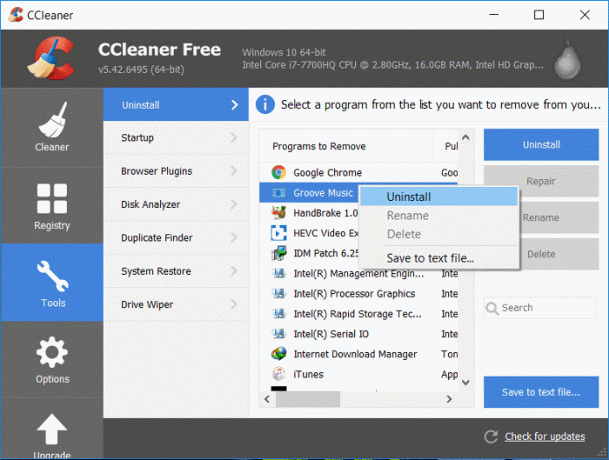
5. Kliknij OK, aby kontynuować odinstaluj.
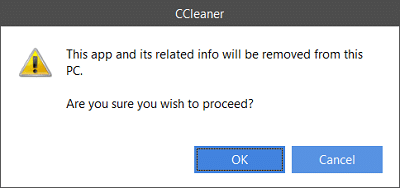
6. Uruchom ponownie komputer, aby zapisać zmiany.
Zalecana:
- Napraw błąd skryptu OneDrive w systemie Windows 10
- Wyłącz hasło po uśpieniu w systemie Windows 10
- Napraw serwer DNS nie odpowiada w systemie Windows 10
- Napraw błąd DNS_Probe_Finished_NxDomain
To wszystko, czego skutecznie się nauczyłeś Jak całkowicie odinstalować Groove Music z systemu Windows 10? ale jeśli nadal masz jakieś pytania dotyczące tego postu, możesz je zadać w sekcji komentarzy.



